Οδηγός χρήσης iPad
- Καλώς ορίσατε
- Τι νέο υπάρχει στο iOS 12
-
- Αφύπνιση και ξεκλείδωμα
- Εκμάθηση βασικών χειρονομιών
- Μάθετε χειρονομίες για μοντέλα με Face ID
- Εξερευνήστε την οθόνη Αφετηρίας και τις εφαρμογές
- Αλλαγή των ρυθμίσεων
- Λήψη στιγμιότυπου οθόνης
- Προσαρμογή της έντασης ήχου
- Αλλαγή ή απενεργοποίηση των ήχων
- Αναζήτηση για περιεχόμενο
- Χρήση και προσαρμογή του Κέντρου ελέγχου
- Προβολή και οργάνωση της προβολής «Σήμερα»
- Πρόσβαση σε δυνατότητες από την οθόνη κλειδώματος
- Ταξίδια με το iPad
- Καθορισμός χρόνου επί της οθόνης, ορίων χρήσης και άλλων ορίων
- Συγχρονισμός iPad μέσω iTunes
- Φόρτιση και παρακολούθηση της μπαταρίας
- Μάθετε τι σημαίνουν τα εικονίδια κατάστασης
-
- Εύρεση φίλων
- Εύρεση iPhone
- Μέτρηση
-
- Διαμόρφωση iMessage
- Αποστολή και λήψη μηνυμάτων
- Προσθήκη κίνησης σε μηνύματα
- Αποστολή φωτογραφιών, βίντεο και ήχου
- Χρήση εφαρμογών iMessage
- Χρήση animoji και memoji
- Αποστολή εφέ Digital Touch
- Αποστολή και λήψη χρημάτων μέσω Apple Pay
- Αλλαγή γνωστοποιήσεων
- Φιλτράρισμα, αποκλεισμός και διαγραφή μηνυμάτων
-
- Προβολή φωτογραφιών και βίντεο
- Επεξεργασία φωτογραφιών και βίντεο
- Οργάνωση φωτογραφιών σε άλμπουμ
- Αναζήτηση στις Φωτογραφίες
- Κοινή χρήση φωτογραφιών και βίντεο
- Προβολή αναμνήσεων
- Εύρεση ατόμων στις Φωτογραφίες
- Περιήγηση φωτογραφιών κατά τοποθεσία
- Χρήση Φωτογραφιών iCloud
- Κοινή χρήση φωτογραφιών με τα Κοινόχρηστα άλμπουμ iCloud
- Χρήση της Ροής φωτό μου
- Εισαγωγή φωτογραφιών και βίντεο
- Εκτύπωση φωτογραφιών
- Μετοχές
- Συμβουλές
-
- Κοινή χρήση εγγράφων από εφαρμογές
- Κοινή χρήση αρχείων από το iCloud Drive
- Κοινή χρήση αρχείων μέσω AirDrop
-
- Διαμόρφωση της Οικογενειακής κοινής χρήσης
- Κοινή χρήση αγορών με μέλη της οικογένειας
- Ενεργοποίηση της Ερώτησης για αγορά
- Απόκρυψη αγορών
- Κοινή χρήση συνδρομών
- Κοινή χρήση φωτογραφιών, ημερολογίου και άλλων με μέλη οικογένειας
- Εντοπισμός απολεσθείσας συσκευής ενός μέλος της οικογένειας
- Διαμόρφωση του Χρόνου επί οθόνης για μέλη της οικογένειας
-
- Αξεσουάρ που συνοδεύουν το iPad
- Σύνδεση συσκευών Bluetooth
- Ροή ήχου και βίντεο σε άλλες συσκευές
- Σύνδεση σε τηλεόραση, προβολέα ή οθόνη
- Έλεγχος ήχου σε πολλές συσκευές
- Apple Pencil
- Χρήση του Smart Keyboard και του Smart Keyboard Folio
- Χρήση Magic Keyboard
- AirPrint
- Handoff
- Χρήση Καθολικού πρόχειρου
- Πραγματοποίηση και λήψη κλήσεων μέσω Wi-Fi
- Instant Hotspot
- Προσωπικό hotspot
- Μεταφορά αρχείων μέσω iTunes
-
-
- Πρώτα βήματα με τις δυνατότητες Προσβασιμότητας
- Συντομεύσεις Προσβασιμότητας
-
-
- Ενεργοποίηση και εξάσκηση στο VoiceOver
- Αλλαγή των ρυθμίσεων VoiceOver
- Εκμάθηση χειρονομιών VoiceOver
- Χειρισμός του iPad με χρήση χειρονομιών VoiceOver
- Έλεγχος του VoiceOver με χρήση του ρότορα
- Χρήση του πληκτρολογίου οθόνης
- Γράψτε με το δάχτυλό σας
- Έλεγχος του VoiceOver με Magic Keyboard
- Πληκτρολόγηση Μπράιγ στην οθόνη με χρήση του VoiceOver
- Χρήση οθόνης Μπράιγ
- Χρήση VoiceOver σε εφαρμογές
- Εκφώνηση επιλογής, εκφώνηση οθόνης, ανάδραση πληκτρολόγησης
- Ζουμ
- Μεγεθυντικός φακός
- Ρυθμίσεις οθόνης
- Face ID και προσοχή
-
- Καθοδηγούμενη πρόσβαση
-
- Σημαντικές πληροφορίες ασφάλειας
- Σημαντικές πληροφορίες χειρισμού
- Μεγέθυνση μιας εφαρμογής για να γεμίζει την οθόνη
- Λήψη πληροφοριών για το iPad σας
- Προβολή ή αλλαγή ρυθμίσεων δεδομένων
- Μάθετε περισσότερα για το λογισμικό και το σέρβις του iPad
- Δήλωση συμμόρφωσης FCC
- Δήλωση συμμόρφωσης ISED Canada
- Πληροφορίες λέιζερ κατηγορίας 1
- Η Apple και το περιβάλλον
- Πληροφορίες απόρριψης και ανακύκλωσης
- Δήλωση συμμόρφωσης ENERGY STAR
- Copyright
Χρήση και προσαρμογή του Κέντρου ελέγχου στο iPad
Το Κέντρο ελέγχου σάς παρέχει άμεση πρόσβαση στη Χρήση σε πτήση, στο Μην ενοχλείτε, στον φακό και σε άλλες χρήσιμες δυνατότητες.
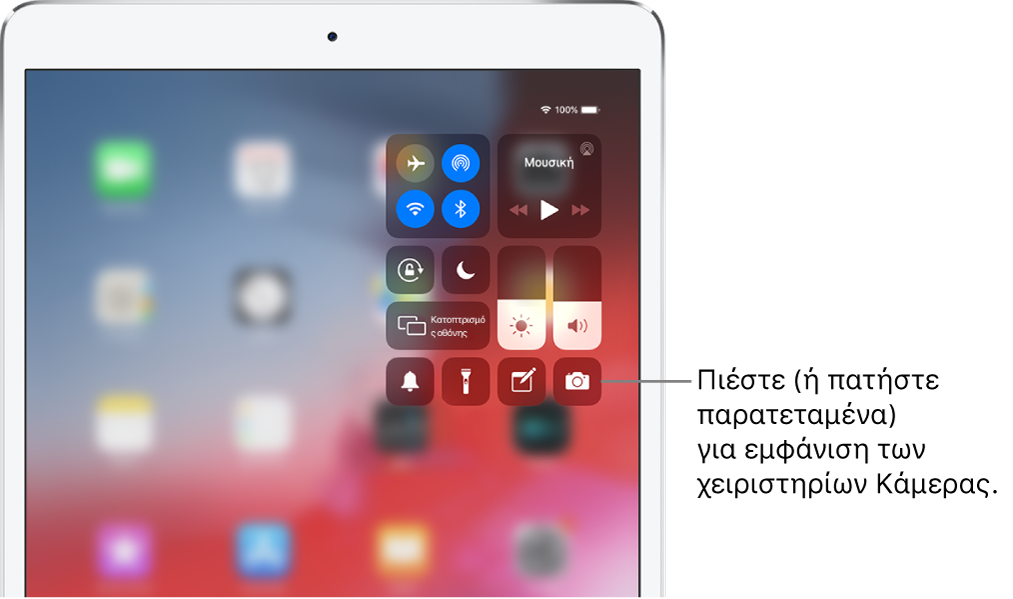
Άνοιγμα του Κέντρου ελέγχου
Σαρώστε προς τα κάτω από το πάνω δεξιό άκρο. Για να το κλείσετε, σαρώστε προς τα πάνω από το κάτω μέρος.
Πρόσβαση σε περισσότερα χειριστήρια στο Κέντρο ελέγχου
Πολλά χειριστήρια παρέχουν πρόσθετες επιλογές. Για να δείτε τις διαθέσιμες επιλογές, αγγίξτε και κρατήστε πατημένο ένα χειριστήριο. Για παράδειγμα, μπορείτε να κάνετε τα ακόλουθα:
Στο Κέντρο ελέγχου, αγγίξτε και κρατήστε πατημένο ένα από τα χειριστήρια πάνω αριστερά, και μετά αγγίξτε το
 για να δείτε τις επιλογές για το AirDrop.
για να δείτε τις επιλογές για το AirDrop.Στο Κέντρο ελέγχου, πατήστε και κρατήστε πατημένο το
 για λήψη σέλφι, εγγραφή βίντεο, σάρωση κωδικού QR ή λήψη φωτογραφίας.
για λήψη σέλφι, εγγραφή βίντεο, σάρωση κωδικού QR ή λήψη φωτογραφίας.
Προσωρινή αποσύνδεση από δίκτυο Wi Fi
Στο Κέντρο ελέγχου, αγγίξτε το ![]() . Για επανασύνδεση, αγγίξτε το ξανά.
. Για επανασύνδεση, αγγίξτε το ξανά.
Για να δείτε το όνομα του συνδεδεμένου δικτύου Wi-Fi, αγγίξτε και κρατήστε πατημένο ![]() .
.
Λόγω του ότι το Wi-Fi δεν απενεργοποιείται κατά την αποσύνδεση από ένα δίκτυο, τα AirPlay και AirDrop συνεχίζουν να λειτουργούν και το iPad συνδέεται σε γνωστά δίκτυα όταν αλλάζετε τοποθεσίες ή κατά την επανεκκίνησή του. Για να ενεργοποιήσετε το Wi-Fi, μεταβείτε στις «Ρυθμίσεις» ![]() > «Wi-Fi». (Για να ενεργοποιήσετε ξανά το Wi-Fi στο Κέντρο ελέγχου, αγγίξτε το
> «Wi-Fi». (Για να ενεργοποιήσετε ξανά το Wi-Fi στο Κέντρο ελέγχου, αγγίξτε το ![]() .) Για πληροφορίες σχετικά με την ενεργοποίηση και την απενεργοποίηση του Wi-Fi στο Κέντρο ελέγχου κατά τη χρήση σε πτήση, δείτε Επιλογή ρυθμίσεων iPad για ταξίδια.
.) Για πληροφορίες σχετικά με την ενεργοποίηση και την απενεργοποίηση του Wi-Fi στο Κέντρο ελέγχου κατά τη χρήση σε πτήση, δείτε Επιλογή ρυθμίσεων iPad για ταξίδια.
Προσωρινή αποσύνδεση από συσκευές Bluetooth
Στο Κέντρο ελέγχου, αγγίξτε το ![]() . Για να επιτρέπονται συνδέσεις αγγίξτε ξανά το κουμπί.
. Για να επιτρέπονται συνδέσεις αγγίξτε ξανά το κουμπί.
Λόγω του ότι το Bluetooth δεν απενεργοποιείται κατά την αποσύνδεσή σας από συσκευές, η ακρίβεια της τοποθεσίας και άλλες υπηρεσίες συνεχίζουν να είναι ενεργοποιημένες. Για απενεργοποίηση του Bluetooth, μεταβείτε στις «Ρυθμίσεις» ![]() > «Bluetooth» και απενεργοποιήστε το. Για να ενεργοποιήσετε ξανά το Bluetooth στο Κέντρο ελέγχου, αγγίξτε το
> «Bluetooth» και απενεργοποιήστε το. Για να ενεργοποιήσετε ξανά το Bluetooth στο Κέντρο ελέγχου, αγγίξτε το ![]() . Για πληροφορίες σχετικά με την ενεργοποίηση και την απενεργοποίηση του Bluetooth στο Κέντρο ελέγχου κατά τη χρήση σε πτήση, δείτε Επιλογή ρυθμίσεων iPad για ταξίδια.
. Για πληροφορίες σχετικά με την ενεργοποίηση και την απενεργοποίηση του Bluetooth στο Κέντρο ελέγχου κατά τη χρήση σε πτήση, δείτε Επιλογή ρυθμίσεων iPad για ταξίδια.
Απενεργοποίηση πρόσβασης στο Κέντρο ελέγχου σε εφαρμογές
Μεταβείτε στις «Ρυθμίσεις» ![]() > «Κέντρο ελέγχου» και μετά απενεργοποιήστε την «Πρόσβαση εντός εφαρμογών».
> «Κέντρο ελέγχου» και μετά απενεργοποιήστε την «Πρόσβαση εντός εφαρμογών».
Προσθήκη και οργάνωση χειριστηρίων
Μεταβείτε στις «Ρυθμίσεις»
 > «Κέντρο ελέγχου» > «Προσαρμογή χειριστηρίων».
> «Κέντρο ελέγχου» > «Προσαρμογή χειριστηρίων».Για προσθαφαίρεση χειριστηρίων, αγγίξτε το
 ή το
ή το  .
.Για να αναδιατάξετε χειριστήρια, αγγίξτε το
 δίπλα σε ένα χειριστήριο και μετά σύρετέ το σε νέα θέση.
δίπλα σε ένα χειριστήριο και μετά σύρετέ το σε νέα θέση.